- Müəllif Jason Gerald [email protected].
- Public 2023-12-16 10:54.
- Son dəyişdirildi 2025-01-23 12:06.
Gmail -dən heç vaxt icra edilə bilən bir fayl (. EXE və ya. BAT proqramı kimi icra edilə bilən bir fayl) göndərməyə çalışmısınızsa, ehtimal ki, əlavə edilə bilməyəcəyini artıq bilirsiniz. Gmail hətta əlavələrdəki sıxılmış fayllarda icra edilə bilən fayl növlərini süzür. Gmail -in əlavə məhdudiyyətlərini aradan qaldırmaq üçün bir proqram göndərmək istəsəniz edə biləcəyiniz iki şey var: faylı Google Drive -a yükləyin, hər kəslə paylaşmaq asandır və ya fayl uzantısını çıxararaq Gmail -dən ümumi bir fayl olaraq göndərin..
Addım
Metod 1 /2: Google Diskdən istifadə
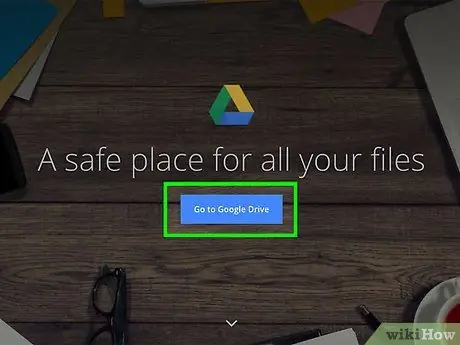
Addım 1. Bu metoddan nə vaxt istifadə edə biləcəyinizi anlayın
Bütün Gmail hesablarında 15 GB Google Disk yaddaşı var. Google Disk, fayl növündən asılı olmayaraq istənilən faylı yükləmək və paylaşmaq üçün istifadə edilə bilər. Bu üsuldan istifadə edirsinizsə, proqramın quraşdırma və ya quraşdırma faylını Google Diskə yükləyin, sonra keçid etdiyiniz hər kəslə paylaşın. Google Diskə yüklənə bilən fayl ölçüsü limiti də Gmail -in 25 MB fayl limitindən çox böyükdür (4 GB).
Google Diskə veb brauzer vasitəsilə daxil olduğu üçün bu üsul hər bir əməliyyat sistemi və proqram fayl növü üçün tətbiq olunur
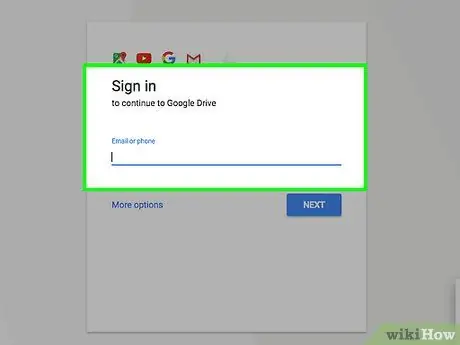
Addım 2. Google Disk saytına gedin
Drive.google.com saytına daxil olun və Gmail hesabınızla daxil olun.
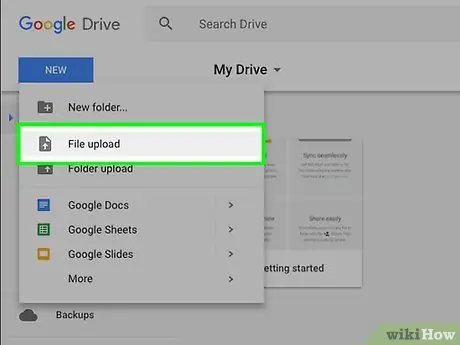
Addım 3. Paylaşmaq istədiyiniz faylı brauzer pəncərəsinə sürükləyin
Yeni düyməni basa və kompüterinizdə fayl axtarmaq üçün Fayl Yükləmə seçə bilərsiniz.
Proqram üçün yükləyicini və ya quraşdırma fayllarını yüklədiyinizə əmin olun. Proqramın quraşdırılması lazım deyilsə, lakin bəzi dəstəkləyici fayllara ehtiyacı varsa, ehtiyac duyduğunuz bütün fayllarla bir. ZIP arxivi yaradın ki, yalnız bir fayl yükləyə biləsiniz
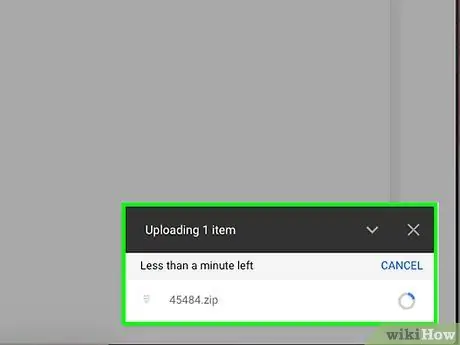
Addım 4. Faylın yüklənməsini bitirməsini gözləyin
Böyük faylların yüklənməsi bir müddət çəkə bilər. Pəncərənin altındakı yükləmə prosesini izləyə bilərsiniz.
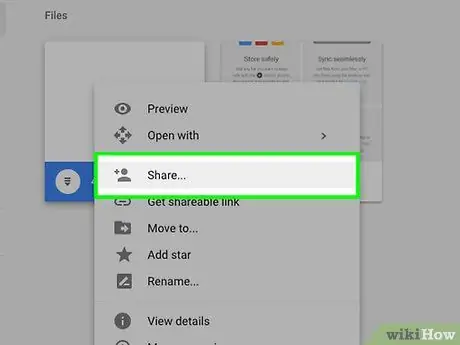
Addım 5. Yüklənmiş faylı sağ vurun və Paylaş seçin
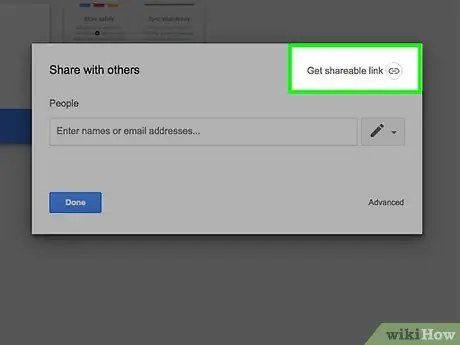
Addım 6. Görünən pəncərənin yuxarısındakı Paylaşılan bağlantı əldə et düyməsini basın
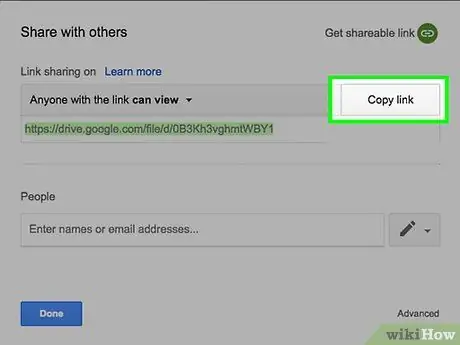
Addım 7. Linki kopyalayın və e -poçt mesajına yapışdırın
Bu link birbaşa yüklənə bilən bir fayla gedir.
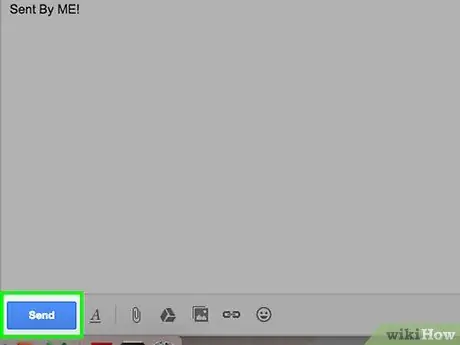
Addım 8. Dosyanı alacaq hər kəsə e -poçt göndərin
Proqramı işə salmaq və ya quraşdırmaq üçün lazım ola biləcək təlimatları daxil etməyinizə əmin olun.
Metod 2 /2: Faylların adını dəyişdirin
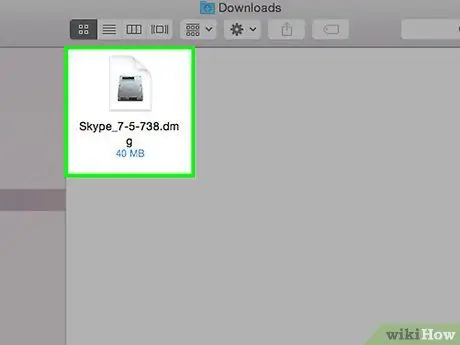
Addım 1. Bu metoddan nə vaxt istifadə edə biləcəyinizi anlayın
Fayl Gmail -dən göndərmək üçün kifayət qədər kiçikdirsə (25 MB -dan az və ya alıcı Gmail -dən istifadə etmirsə 10 MB -dan azdır), Gmail -in fayl növü filtrlərini keçmək üçün bu üsuldan istifadə edə bilərsiniz. Google Disk metodu hələ də bu üsuldan daha asan ola bilər, ona görə də bu üsulu yalnız Google Diskə daxil ola bilmirsinizsə istifadə edin.
E -poçt alıcısı, proqramın işləməsi üçün faylların adını dəyişməyi bilməlidir

Addım 2. Göndərmək istədiyiniz faylın kataloqunu açın
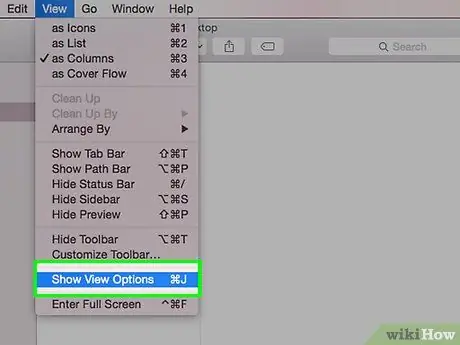
Addım 3. Fayl uzantısını gətirin
Kompüterinizdə fayl uzantılarını (.exe,.bat və s.) Görə bilmirsinizsə, lazımi dəyişiklikləri edə bilmək üçün əvvəlcə onları aktiv etməlisiniz.
- Windows 7, Vista, XP - İdarəetmə Panelini açın, Görünüş və Fərdiləşdirməni seçin, sonra Qovluq Seçimlərini vurun. Görünüş sekmesini vurun və məlum fayl növləri üçün uzantıları gizlət seçimini yoxlayın. Tətbiq et düyməsini basın.
- Windows 8 - Sözügedən faylın qovluğunda, pəncərənin yuxarısındakı Görünüş sekmesini vurun və Fayl adı uzantılarını yoxlayın.
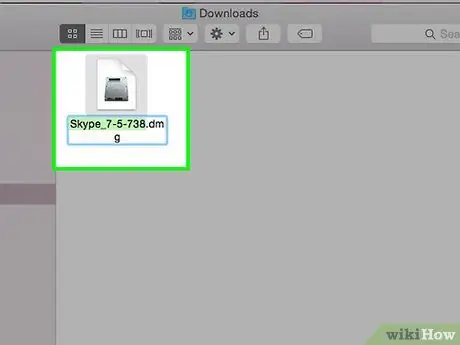
Addım 4. Faylı sağ vurun və Yenidən Adlandır seçin
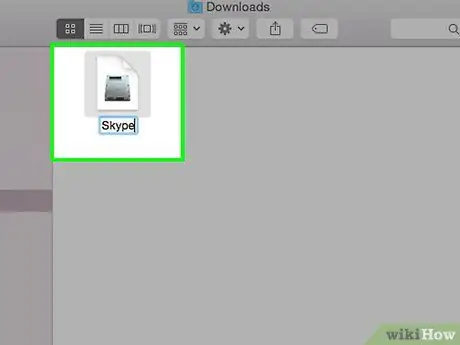
Addım 5. Fayl adı uzantısını çıxarın
Məsələn, fayl adı filename.exe olarsa,.exe faylını silin ki, ad fayl adı olsun.
Fayl uzantısını dəyişdirmək istədiyinizi təsdiqləməyiniz xahiş olunacaq. Təsdiq verin. Narahat olmayın, uzantı yenidən əlavə edildikdə fayl yenidən işləyəcək
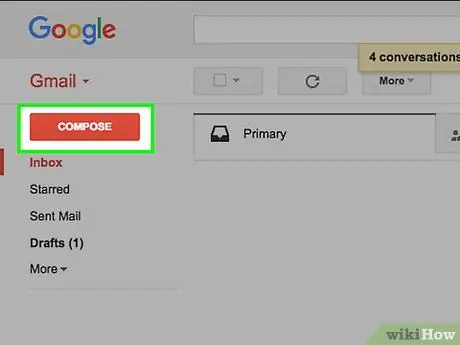
Addım 6. Gmail -də bir e -poçt yazın və adını dəyişən faylı əlavə edin
Əlavə etmək üçün faylı mesaj pəncərəsinə sürükləyə bilərsiniz.
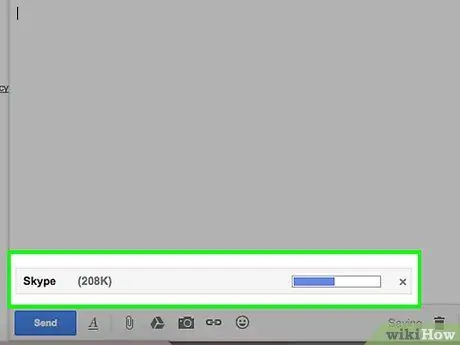
Addım 7. Faylın yüklənməsini bitirməsini gözləyin
Bu proses bir neçə dəqiqə çəkə bilər.
Fayl ölçüsü çox böyükdürsə, Google Disk vasitəsilə paylaşın
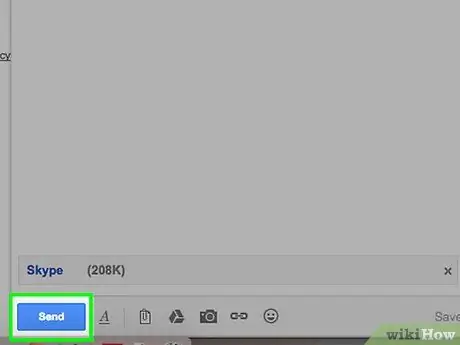
Addım 8. E -poçtun solunda faylın əlavəsi var
Göndərmə də vaxt ala bilər. Fayl uzantısını necə bərpa edəcəyinizi göstərdiyinizə əmin olun.
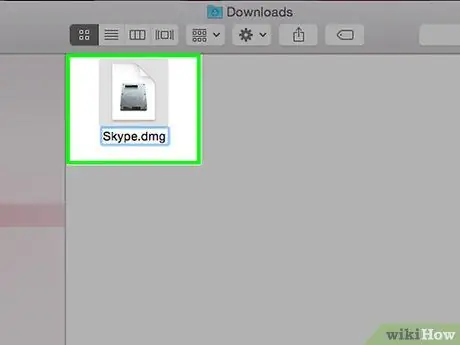
Addım 9. E-poçt alıcısını yüklədikdən sonra fayl uzantısını yenidən əlavə edin
Alıcının fayl uzantısını göstərməsinə ehtiyac yoxdur, ancaq orijinal uzantısını fayl adına əlavə edir.






